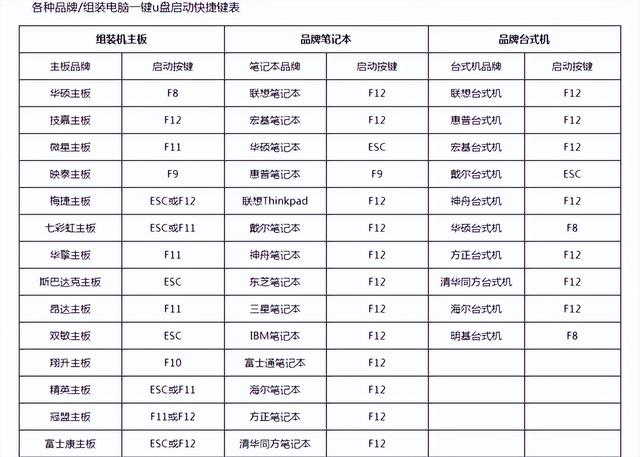既然刷到了,就收藏起来吧!以备不时之需!
平时比较折腾电脑,经常会收到一些电脑故障的求助。电脑这种东西用着用着突然出现故障,蓝屏死机都是很常见的情况。但是很多对电脑不怎么熟悉的朋友,在碰到电脑出现问题的时候就会比较慌,然后去求助时很容易把故障情况描述成流水账,比如:
"我的电脑突然变的很慢,今天早上还死机了,显示器显示无信号。我重启了一下他又好了,中午又出现了蓝屏。之前一直很正常的,请问这什么问题啊?"
对于不熟悉电脑的同学来说,这段故障描述好像还挺详细的没什么毛病,那么我这里来稍微翻译一下:
"医生医生,我老婆她昨天突然变得动作迟缓,今天早上还昏迷了,眼睛都睁不开,我使劲的摇了她几下之后又好了,到了中午她又突然停在原地不动,叫她也没反应,之前一直都很正常的,昨天突然变这样的,我老婆她到底是什么问题啊"?电脑
在这里举这个例子并不是说想DISS或者嘲讽电脑方面的新手,而是想告诉大家,这些看上去很详细的描述,其实对病情判断并没有太大作用,别人也无法通过这些信息来帮助到你。就好像人同样是感冒咳嗽,它有可能是不同的原因引起的,如果你去到医院也需要通过各种检测才能确定病因。电脑出故障也需要经过一定的检查才能确定问题,所以今天就给大家分享一下我们这些电脑玩家是用什么方法来检测电脑故障的。
大家不用慌,虽然检测这个词听上去非常高大上,很困难的样子,但其实主要是基于一些比较朴素的方法,而且主要是排除法。是的,这些操作大家都是可以在自己家里面完成的。那么接下来会从不同的方向上说明下具体的排除方法,文章最后还会介绍一些常用的辅助工具来加速这个检测过程。
软件问题排查
一台电脑主要来说还是分为软件部分和硬件部分,如果你的电脑出现了一些奇怪的现象,比如玩游戏花屏什么的,但是依然可以开机正常进入系统,那么一般会先从处理起来相对简单的软件部分下手。
首先先尝试卸载或者重装你最新安装的软件,特别是"桌面整理"这一类的插件,是比较容易引起系统问题的。以及可以尝试重装出问题的游戏本体。如果这些软件在卸载时出现卡死之类的错误,赖着不肯走,那么可以尝试Revo Uninstaller之类的强制卸载软件。
然后如果花屏、没声音、没网络之类的故障依然存在的话,可以尝试重装一下硬件的驱动。我的声卡就出现过PR里面声音乎大乎小,都是重装驱动后解决的。
另外对于显卡,还有一个专门的驱动卸载软件叫DDU,Display 电脑 Driver Uninstaller。
可以非常干净的清除掉当前的显卡驱动,重新装驱动的时候,如果最新版本有问题,那么可以尝试退回旧版。
同时推荐从官方网站下载驱动
特别是笔记本电脑,很多硬件是根据厂商要求定制的,直接安装通用驱动就有可能会出现问题。
还有WINDOWS在出现蓝屏的时候一般会给出一串提示码
你也可以通过这串码在网上搜索查找解决方式。
是的,导致蓝屏的原因也是五花八门的,这也为什么你直接跟别人说你电脑出现了蓝屏他也帮不到你。如果花费了一段时间还是无法解决问题的话,那么建议还是干脆直接重装系统。
因为Windows系统的构成是非常庞大复杂的,有些奇怪的问题你花几天都不一定能确定原因,直接重装反而更节省时间。所以一般推荐将系统和文件分盘存放,平时将重要资料分类放好,特别是不要放在桌面,桌面也是系统盘的一部分。
同时安装系统时不推荐使用别人封装的ghost系统,最好从微软官网或可以信赖的网站下载官方的ISO镜像来安装。安装系统的方法B站也好,贴吧也好,到处都能搜到,微软官网也有提供工具。
另外,电脑如果散热不好,也会出现运行一段时间之后黑屏死机的情况。这个问题可以通过软件来判断,但他并不是软件方面的故障,所以我会放到后面辅助工具的部分来讲,建议大家先将这这篇文章全部看完再动手,然后实际排除硬件问题的时候,可以几种方法混合在一起使用。
硬件问题排查
如果非常不幸,重装过系统之后情况依旧,出问题的就很有可能是硬件部分了。这个时候就要打开机箱来进行检测,但是要注意这个保修的问题,特别是笔记本电脑。
如果你的电脑还在保的话,那么优先联系官方的售后,私自打开有可能会导致质保无效,甚至手贱的话还可能会损坏机器,而组装的台式机一般没有这么多脆弱的排线,只要不是大力出奇迹,弄坏的机率还是比较小的。
打开机箱之后,首先比较容易做到的,就是还原BIOS的设置,或者说还原CMOS,也就是俗称的抠电池,一般电脑主板通过一颗纽扣电池来保存设置信息
只要关机把这个电池取下来,断掉主板的供电,过一阵子设置就会被清空。笔记本很多也有这个电池,对于没有的型号,直接把的主电池拔了也可以起到相同的效果。
重置过主板的设置之后,你的电脑依然是蓝屏或者开不了机的话,那么就进入下一个阶段,开始排除连接的问题。在一些比较老的电脑上,因为老化和进灰,就很有可能会出现卡槽、接口或者线材方面的问题,导致硬件之间的连接不顺畅。
对于内存和显卡之类使用卡槽的硬件只需要拔下来就可以进行清理,注意插拔硬件一定要在关机状态下进行,同时方便的话最好切断电源供电。其实电源通着,但是关了机的情况下插拔硬件并不会造成损坏,主要是你插到一半的时候,如果不小心碰到了开机键,那么问题就有点大了,我自己就烧过内存槽。
硬件取下来之后,对于内存、显卡、网卡、声卡这边的金手指,可以使用普通的橡皮擦进行清理,可以很简单的擦掉积灰和氧化的部分,另外也可以使用电子清洁剂,或者普通的医用酒精对金手指进行清洁。但是要在确保在完全干掉之后再插回去通电使用,而插槽这边使用这个小刷子就可以清掉灰尘。对于特别旧的电脑主板,还可以用牙刷沾上一些酒精对插槽的内部进行清理,进行这个操作的时候请务必断电,同时确保干透了再开机。
但有的时候是插槽本身出了故障,所以清理之后也没有什么改善的话,可以尝试一下插不到同的位置上。不过要注意一些平台内存插哪里是有规定的,顺序没插对会开不了机。同时PCIE槽也有分X16满速槽和X8 X4的低速槽,具体可以看一下说明书。
硬盘也是这样,换个口说不定就能识别了,但是有时候问题也可能在SATA线上面,也可以更换一下试试。
类似的有时候显示器无显示或者花屏,有可能只是视频线有问题。同时要留意,如果插了独显那么视频线需要连接到独显的视频输出接口上面,主板上的视频输出接口很多时候会被禁用。
另外,还有一个东西可能很多人会注意不到,特别是第一次装电脑的时候,电源的屁股上面有个开关,这个没打上的话电脑也是开不了机的。
连接方面进行了排除之后,如果电脑还是有问题的话,那么就需要用另一个方法进行检测,这个方法就叫做最小系统法。
他的原理非常简单,就是把电脑上面不那么重要的硬件都拆掉,只留下最基本的那几件,看一下能不能正常运行。如果可以,那么说明问题在拿掉的这些硬件之中。如果还是不正常或者开不了机,那么故障的零件就在剩下的这几样里面。
比如我们拿掉网卡,内存只留一根,拿掉机械硬盘只留系统盘。如果开机键都没有反应的话,甚至连系统盘也可以拿掉,如果CPU和主板自带集成显卡,那么独立显卡也可以拆下来,或者装上一张没问题的低功耗的亮机卡。在最小系统的状态下,如果能点亮了,屏幕有显示了,甚至故障都没有了,那么说明嫌疑犯在这拆下这一堆里面。那么我们就反过来把这些零件一样一样装回去,装到哪个硬件的时候,问题复发,那就基本可以确定锅在它的身上。
另外,可以排除的不光是这些硬件,你还可以把显示器也断开,通过键盘鼠标的亮灯情况,主板的亮灯情况以及散热风扇的启动来确定电脑有没有开机。甚至键盘鼠标也可以拿掉,电脑机箱的前面板接线也可以暂时先拔下来,同时如果主板背后的铜柱多了,也会导致短路,所以也可以将主板取下来进行测试。但是一定要注意绝缘,我就试过把主板直接放到机箱侧盖上面测试,导致主板短路起火的,是真的着火了……
所以一般推荐在装机的时候先在机箱外面进行一次测试,甚至提前把系统装好,确定硬件没问题再装进机箱里面。在机箱外面可以通过短接开机针脚来启动,一些高端主板上也会有直接开机的按钮,如果在这个状态下短接开机依然是完全没有反应,那么有问题的基本就锁定在主板或者电源这两个里面。
CPU和内存出故障的概率还是比较小的,而且即使没有CPU没有内存,主板也是会进行初始化设置的,也会亮灯和启动风扇,这个时候可以尝试将主板的24针供电线取下来,对电源进行短接启动测试。
短接这两根针脚就可以启动电源
如果电源无反应,风扇不转,那么电源坏掉的概率就非常高了。要注意现在的高端电源有ECO风扇停转模式,这个得关掉。
另外电源风扇会转也不代表电源的输出没问题,只能说电源没有彻底死透,到了这一步,大致锁定了故障的范围之后,就需要进行最后的替换测试,比如你怀疑是不是主板问题,即使你去网上问人:"我这个情况是不是主板坏了?"别人大多只能回答你,可能是!
唯一石锤的办法,就是另外找一块没有问题的主板替换上去。替换了主板,问题依旧,那肯定就是电源或者CPU的问题了,那就继续去借或者买一个电源来替换测试……
是的,对于普通人来说,家里面一般不会有多余的电脑配件,这个替换的过程就非常非常的麻烦。这就是为什么不推荐没有电脑基础的新手去买一整套二手配件来装机,出问题了每个零件都有嫌疑,查起来很麻烦。而且二手硬件本身故障率就比全新的要高的多,运气不好的话前面的各种问题你可能都要碰一次,最后修电脑的时间比用电脑的时间还要多。这些都是从真实的教训里面总结出来的经验,老司机都是翻车翻出来的,我弄坏的硬件可能比很多人用过的都还要多。
辅助软件
虽然前面这套排除法组合拳,可以解决大部分的电脑问题,但是操作起来还是比较耗时和麻烦。所以这里再介绍几个常用的辅助工具,加快问题的确定。
首先最简单的辅助工具就是Windows下自带的任务管理器,在任务栏上右键就可以打开。
Win10下打开详细信息之后,可以看到每个软件的资源占用情况。更快速的找出有问题的软件。
如果你的电脑经常软件出错或者蓝屏,重装系统也是问题依旧。你怀疑是不是内存有问题了,但是你手上没有替换的内存,那么可以尝试使用Memtest64来进行内存稳定性检测。
Memtest有旧的X86版和新的64位版,推荐用新的。因为旧的那个速度非常慢,要很久才能测完全部内存。新版几分钟就可以走完一圈,走两到三圈就可以排除掉90%以上不稳定的情况。有时间的话跑半个小时一个小时也是可以的。
但这个还是辅助性质的,内存不稳定可能是它自身的锅,也有可能是插槽或者主板甚至CPU这边的问题。也有可能是插槽或者主板甚至CPU这边的问题,还是需要把机箱打开折腾一轮才能最终确定。
在玩游戏时,如果出现黑屏、断电直接关机,有可能是电源供电不足或者是电脑的散热不好。那么就需要进行压力测试,比较常用的软件是AIDA64和Prime95。
AIDA64自带温度监控,用起来更方便些,而P95更偏向于超频时的稳定性测试。使用AIDA64进行烤机时一般不会全部项目都勾上。如果你需要最大发热量,就单选FPU模式。不过这个压力和发热都非常大,如果你电脑的身体状况不是很好,可以单选CPU这一项。另外它也可以测显卡,也有不小的压力,简单测试的话不需要去下载FURMARK甜甜圈,比较方便。
如果电脑经常出现双击软件打开没有反应,长时间卡住不动,鼠标一直转圈,而你的系统盘又刚好是机械盘,那么就有可能是硬盘出现了坏道。
机械硬盘可以使用HD Tune这个软件做检测
在健康这一页里面可以显示出硬盘的S.M.A.R.T. 信息。如果C4 C5 C6 05出现警报,那这个机械硬盘基本是确定有坏道了,推荐尽快换掉。
硬盘的坏道不建议花太多时间折腾,毕竟资料更值钱,注意这个错误扫描并不适合SSD。固态硬盘内部的结构和机械硬盘是不同的,并没有磁道这种东西。SSD内部是个RAID,资料存在哪里是由主控决定的。
如果电脑开不了机,手上没有替换的零件,那么还可以使用检测卡来帮忙确认问题
之前有很多人问我主板上的这两个8是干嘛的,这个其实就是板载的检测卡。
主板在开机的过程中,会将当前的自检和开机进度用两个字符的组合显示出来,比如b2表示自检完成。
如果电脑开不了机,检测卡停在某个地方就可以根据给出的两个字,上网搜索原因以及解决方法。
中低端的主板基本上不带这个东西,可以上淘宝买一张单独的检测卡
不过要注意便宜的检测卡是通过PCI槽来获取代码的。但是现在的新主板基本上已经没有PCI槽了,高端一点的检测卡才有比较新的接口,购买的时候要注意查清楚你的主板能不能用。
如果你电脑能开机进入BIOS,但是进入不了系统,想做进一步检查的话可以使用PE启动盘。
Windows PE就是将一个精简版的Windows放进光盘或者U盘里面,当然现在新的电脑基本上已经没有光驱了,封装好的PE基本上会带有各工具,可以做硬件检测,可以将资料拷出来甚至破解系统密码等等。不过现在的PE很杂很乱,都不知道哪个是官网,很多还带流氓软件,所以这里也不太好推荐。
关于电脑故障排查和检测,基本上就是前面讲的这些了,希望对大家有所帮助,更希望大家用不到这些技巧吧!
以上图片来源于网络,如有侵权请联系作者删除。
如果喜欢此文,请记得点赞、转发哦!关注@FORMAT,第一时间了解更多优质APP、软件、网站、及系统应用技巧,精彩内容每日更新!
电脑